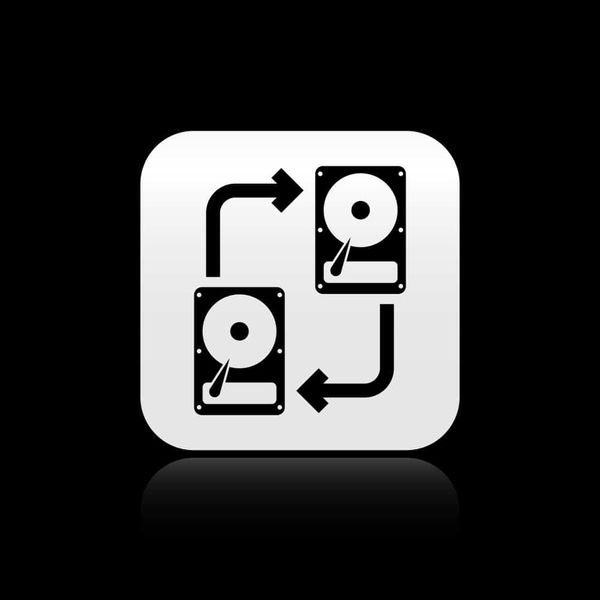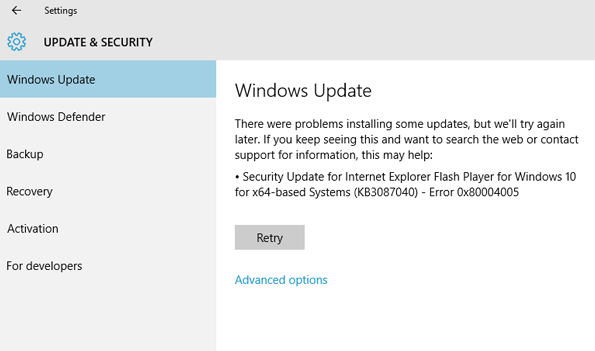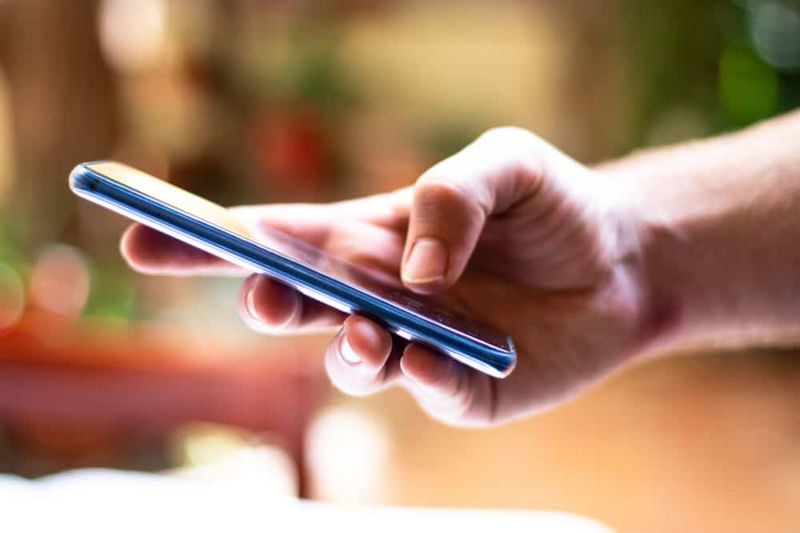Městská panoramata se po startu nespustí nebo se nezřítí

Města panoramata je v podstatě simulační hra pro budování města v otevřeném světě pro jednoho hráče. To je vyvíjeno prostřednictvím Colossal Order a publikováno prostřednictvím Paradox Interactive. V této hře mohou hráči ve skutečnosti rozvíjet územní plánování prostřednictvím kontroly zón, umisťování silnic, daní, veřejných služeb, veřejné dopravy. V tomto článku budeme hovořit o Cities Skylines Won’t Launch nebo Crash After Launch. Pojďme začít!
Tato hra byla uvedena na trh v roce 2015 a je k dispozici pro platformy Windows, PlayStation 4, Xbox One, Nintendo Switch, macOS, Macintosh, Linux. Některé z nejnovějších aktualizací oprav nyní mohou také způsobovat problémy. A vy můžete zkontrolovat opravu Cities Skylines Patch Update: The Game Won’t Launch nebo Crash After Launch.
jak zkontrolovat, zda je bootloader odemčený samsung
Nyní, když mluvíme o nejnovější aktualizaci patchů, ve skutečnosti přinesla novou změnu a opravila také některé chyby nebo problémy. Mnoho uživatelů však hlásí, že po aktualizaci hry čelí během spuštění haváriím nebo se hra vůbec neotevře. Problém se většinou děje na PC se systémem Windows a dokonce ani po aktualizaci grafického ovladače a verze operačního systému Windows nebyl konkrétní problém dosud vyřešen.
Proč se města neustále zhroutila?
Za městem Skylines může být mnoho možných důvodů, které neustále narážejí na váš počítač s Windows 10. Pojďme se na to podívat.
nadále sledovat video
- Vaše konfigurace počítače není kompatibilní se systémovými požadavky hry.
- Některé soubory hry také chybí nebo jsou poškozené.
- Váš počítač běží na zastaralém operačním systému Windows i na grafickém ovladači.
- Ve skutečnosti zastaralá verze DirectX.
- Verze hry nebo klienta také není aktualizována.
- Kterákoli z překryvných aplikací běží také na pozadí.
- Windows Firewall, stejně jako antivirový program, blokuje hru.
Městská panoramata se po startu nespustí nebo havarují
Takže pokud jste také Cities: Skylines PC přehrávač ve službě Steam. Pak jste si možná také všimli, že hra má některé problémy, které téměř souvisejí se zhroucením během hry, zhroucením při spuštění nebo se hra vůbec nespustí atd. Kvůli těmto chybám se hráči podráždí a zkontrolujte také možná řešení nebo kroky pro řešení potíží.
Nejprve se musíte ujistit, že je správně aktualizována verze hry a aktualizován grafický ovladač nebo verze systému Windows. Když to uděláte, měli byste systém jednou restartovat. Také se ujistěte, že jsou požadavky na hru kompatibilní s konfiguracemi vašeho systému.
Minimální systémové požadavky:
- Vyžaduje 64bitový procesor a operační systém
- VY: Microsoft Windows XP / Vista / 7/8 / 8.1 (64bitový)
- Procesor: Intel Core 2 Duo, 3,0 GHz nebo AMD Athlon 64 X2 6400+, 3,2 GHz
- Paměť: 4 GB RAM
- Grafika: NVIDIA GeForce GTX 260, 512 MB nebo ATI Radeon HD 5670, 512 MB (nepodporuje integrované grafické karty Intel)
- DirectX: Verze 9.0c
- Síť: Širokopásmové připojení k internetu
- Úložný prostor: 4 GB volného místa
Doporučené systémové požadavky:
- Vyžaduje 64bitový procesor a operační systém
- VY: Microsoft Windows 7/8 (64bitový)
- Procesor: Intel Core i5-3470, 3,20 GHz nebo AMD FX-6300, 3,5 GHz
- Paměť: 6 GB RAM
- Grafika: NVIDIA GeForce GTX 660, 2 GB nebo AMD Radeon HD 7870, 2 GB (nepodporuje integrované grafické karty Intel)
- DirectX: Verze 11
- Síť: Širokopásmové připojení k internetu
- Úložný prostor: 4 GB volného místa

Když zkontrolujete požadavky, můžete nyní postupovat podle následujících kroků:
Nastavte možnosti spuštění ve službě Steam
- Otevřete klienta Steam na počítači.
- V knihovně klikněte pravým tlačítkem na Cities: Skylines.
- Dále klepněte na Vlastnosti.
- Klikněte také na Nastavit možnosti spuštění.
- Vložit: –noWorkshop
Pokud tato metoda funguje pro vás a také hra byla spuštěna správně. Pak to vlastně znamená, že existuje několik módů a dílny Steam, které v zásadě způsobují tento problém. Budete tedy muset odebrat mody nebo je jednotlivě zapnout, abyste zkontrolovali, který mod nebo aktivum vám skutečně způsobuje potíže. Dále ji můžete aktualizovat nebo odebrat, abyste mohli hru bez problémů hrát.
Stejně tak si můžete také prohlédnout některé z níže uvedených možných metod.
Ověřte integritu herních souborů
- Nejprve vypněte všechny spuštěné antivirové programy nebo programy Windows Firewall.
- Klepněte pravým tlačítkem na hru Cities Skylines a přejděte do nabídky Vlastnosti.
- Klepněte na Místní soubory.
- Zvolte Ověřit integritu herních souborů.
- Když to uděláte, klepněte na Zavřít.
- Restartujte klienta Steam a poté znovu spusťte hru, abyste zkontrolovali problém.
Závěr
Dobře, to bylo všechno, lidi! Doufám, že se vám líbí tento článek Cities Skylines Won’t Launch a také vám pomůže. Dejte nám o tom zpětnou vazbu. Také pokud máte další dotazy a problémy týkající se tohoto článku. Pak nám dejte vědět v sekci komentáře níže. Brzy se vám ozveme.
jak vytvořit klávesové makro
Měj krásný zbytek dne!